docker的安装方式有哪些
本篇内容主要讲解“docker的安装方式有哪些”,感兴趣的朋友不妨来看看。本文介绍的方法操作简单快捷,实用性强。下面就让小编来带大家学习“docker的安装方式有哪些”吧!
docker的安装方式
Docker 是一个开源的应用容器引擎,让开发者可以打包他们的应用以及依赖包到一个可移植的镜像中,然后发布到任何流行的 Linux 或 Windows 机器上,也可以实现虚拟化。
容器完全使用沙箱机制,相互之间不会有任何接口。
之前不论以何种方式安装过请先卸载:
# 查看安装过的docker, 如果有通过 yum remove + 名字卸载 yum list installed | grep docker yum remove -y + 查询结果 # 删除与docker相关的所有目录 find / -name docker rm -rf + 目录 # 删除docker服务 chkconfig --list | grep -i docker chkconfig --del docker
yum安装docker (需要联网, 允许选择版本):
# 确保yum包更新到最新 yum clean all yum makecache yum update -y # 安装系统工具: yum install -y yum-utils device-mapper-persistent-data lvm2 # 加载docker.repo到默认的/etc/yum.repos.d/下: sudo yum-config-manager --add-repo http://mirrors.aliyun.com/docker-ce/linux/centos/docker-ce.repo # 安装最高版本的docker-ce + docker-ce-cli + containerd.io yum install docker-ce docker-ce-cli containerd.io # 安装特定版本的docker-ce + docker-ce-cli # 列出有哪些版本的docker-ce yum list docker-ce --showduplicates | sort -r # 列出有哪些版本的docker-ce-cli yum list docker-ce-cli --showduplicates | sort -r # 以18.06.3.ce-3.el7版本为例提供参考 yum -y install docker-ce-18.06.3.ce-3.el7 docker-ce-cli-18.06.3.ce-3.el7 containerd.io # 启动Docker systemctl start docker # 配置docker开机自启动 systemctl enable docker.service # 查看是否设置成功 (状态为enable则为成功) systemctl list-unit-files | grep docker
脚本安装最高版本docker
(需要联网, 适用Ubuntu, Debian, Centos等大部分主流Linux发行版):
# 使用sudo或root权限登录linux su - root # 确保yum包更新到最新 sudo yum update # 第一个是国外镜像, 第二个是国内镜像安装时选择一种方式即可 curl -fsSL https://get.docker.com/ | sh curl -sSL https://get.daocloud.io/docker | sh # 启动Docker systemctl start docker
rpm包安装docker
(离线安装, 适合生产部署):
# wget下载指定docker版本的rpm包, 以18.06.3举例 wget -O /root/docker-ce-18.06.3.ce-3.el7.x86_64.rpm https://download.docker.com/linux/centos/7/x86_64/stable/Packages/docker-ce-18.06.3.ce-3.el7.x86_64.rpm # 下载docker的其余依赖包 (其中/root/my-packages-downloader/ 是指定rpm依赖包下载路径; 后面docker不需要指定版本) yumdownloader --resolve --destdir=/root/downloader-docker/ docker # 将docker的rpm包和docker依赖的rpm包放在同目录下一起安装 rpm -ivh --nodeps --force ./*.rpm # 启动Docker systemctl start docker
docker 安装指定版本
Centos安装
#安装依赖 yum install -y yum-utils device-mapper-persistent-data lvm2 #添加docker源 yum-config-manager --add-repo http://mirrors.aliyun.com/docker-ce/linux/centos/docker-ce.repo #更新源 yum update
1、安装最新版本的Docker CE和containerd:
sudo yum install docker-ce docker-ce-cli containerd.io
2、安装指定版本docker:
#查看docker-ce支持版本 yum list docker-ce --showduplicates|sort -r
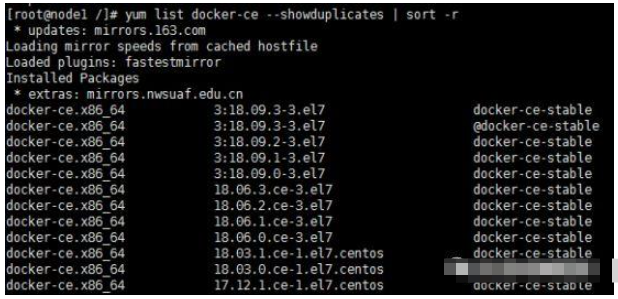
同理查看docker-ce-cli:
#查看docker-ce-cli版本 yum list docker-ce-cli --showduplicates|sort -r
返回的列表取决于启用的存储库,并且特定于您的CentOS版本(.el7在此示例中以后缀表示)。
通过其完全限定的包名称安装特定版本,包名称(docker-ce)加上从第一个冒号(:)开始的版本字符串(第2列),直到第一个连字符,用连字符(-)分隔。
例如,docker-ce-18.09.3。
sudo yum install docker-ce- docker-ce-cli- containerd.io
yum install -y docker-ce-18.09.9 docker-ce-cli-18.09.9 containerd.io
启动docker并设置开机启动:
systemctl start docker && systemctl enable docker
Ubuntu安装指定版本的docker
直接安装:
sudo apt-get install docker-ce=18.03.0~ce-0~ubuntu
报错:
E: Version '18.03.0~ce-0~ubuntu' for 'docker-ce' was not found
先查看ubuntu信息
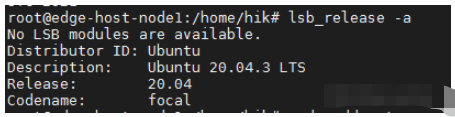
ubuntu的代号名称 Codename为focal;
执行下面四条命令:
# step 1: 安装必要的一些系统工具 sudo apt-get update sudo apt-get -y install apt-transport-https ca-certificates curl software-properties-common # step 2: 安装GPG证书 curl -fsSL https://mirrors.aliyun.com/docker-ce/linux/ubuntu/gpg | sudo apt-key add - # Step 3: 写入软件源信息,设置稳定版仓库 sudo add-apt-repository "deb https://mirrors.aliyun.com/docker-ce/linux/ubuntu $(lsb_release -cs) stable"
然后再安装就可以了
查看可用的docker版本:
apt-cache madison docker-ce apt-cache madison docker-ce-cli apt-cache madison containerd.io
安装指定版本docker
apt-get install -y docker-ce=5:20.10.0~3-0~ubuntu-focal docker-ce-cli=5:20.10.0~3-0~ubuntu-focal containerd.io
到此,相信大家对“docker的安装方式有哪些”有了更深的了解,不妨来实际操作一番吧!这里是蜗牛博客网站,更多相关内容可以进入相关频道进行查询,关注我们,继续学习!
免责声明:本站发布的内容(图片、视频和文字)以原创、转载和分享为主,文章观点不代表本网站立场,如果涉及侵权请联系站长邮箱:niceseo99@gmail.com进行举报,并提供相关证据,一经查实,将立刻删除涉嫌侵权内容。
















评论